Sådan rettes podcast-app, der går ned på iPhone

Podcasts-appen til iOS er kendt for at levere personligt indhold, som du kan lytte til når som helst. Du kan finde dit yndlingstema her. Appen vil advare brugeren, når en ny episode af podcasten er tilgængelig, så de kan lytte til den i ro og mag. Hvis du har aktiveret automatiske downloads, vil Podcast-appen også downloade alle de nyeste sæsoner af din podcast, som du endnu ikke har lyttet til. Så du kan lytte til podcasts, selvom du ikke har internetadgang.
Så hvis du bruger Podcast-appen på din iPhone eller iPad, har du altid noget at lave, når du er ledig, kører bil eller endda går og træner i fitnesscentret. Udbredelsen af podcasts er afslappende, og folk nyder at lytte til dem.
Ret Podcasts App Crash på iOS 15
Forbrugere rapporterer dog ofte, at Podcasts-appen på deres iPhone, der kører iOS 15.2, går ned, hvilket gør det umuligt at downloade eller se indhold. Ifølge digitale klager omfatter sådanne problemer indhold i appen, der ikke streames eller installeres, adgang til appen er vanskelig og så videre. Hvis du har problemer med nogen af ovenstående problemer, bør du læse dette indlæg for at finde en løsning. Heldigvis er der flere alternativer til at løse problemer.
Tjek, om Apple-servere kører
Den allerførste ting, du skal gøre, er at tjekke, om Podcasts-appen kører på Apples side, før du går i gang med nogen DIY-fejlfindingsmetoder. Sæt dig ned og vent på, at det bliver ordnet, hvis det er tilfældet. Der er ikke noget, du kan gøre ved det.
Tjek status for Apple Server Portal. Det er tid til at begynde at fejlfinde, hvis status ikke indikerer, at Apple Podcasts eller iTunes ikke er tilgængelig.
Fortsæt med at læse for at lære, hvordan du får Podcasts-appen til at fungere på din iPhone eller iPad, der kører iOS 15 eller nyere.
Tving til at lukke podcast-appen
Hvis Podcast-appen ikke reagerer, når du prøver at starte den, eller slet ikke åbner. Den korrekte tilgang er at tvinge appen til at lukke ved hjælp af app-omskifteren og derefter prøve at åbne den igen.
Trin 1: Vis alle åbne apps på startskærmen.
Trin 2: Hvis du har en iPhone X eller nyere: Du kan stryge op fra bunden af iPhone-skærmen og holde; Dobbeltklik på knappen Hjem på iPhone 8 og tidligere. Du vil kunne se alle åbne applikationer.
Trin 3: For at tvinge appen til at lukke, stryg op på Podcasts app-kortet.
Åbn Podcasts-appen igen. Dette burde eliminere muligheden for, at appen går ned i den nærmeste fremtid. Hvis det stadig ikke virker, så prøv en af de andre muligheder nedenfor.
Flytilstand kan aktiveres eller deaktiveres
Netværket gendannes ved at slå flytilstand til og fra, og hvis der er netværksproblemer, vil de blive rettet. Men når du har aktiveret flytilstand, skal du sørge for at lade den være aktiveret i mindst 30 sekunder, før du slukker den. Sådan slår du flytilstand til og fra på din iPhone eller iPad.
Trin 1: Stryg ned fra øverste højre hjørne af skærmen for at få adgang til kontrolcenteret.
Trin 2: Find flyikonet i kontrolcentermenuen.
Trin 3: Slå flytilstand til ved at trykke på dette symbol.
Trin 4: Vent 30 sekunder.
Trin 5: Tryk på det samme ikon igen for at deaktivere flytilstand.
Trin 6: Alternativt kan du bruge menuen Indstillinger til at fuldføre denne metode. Ved at trykke på appen Indstillinger på din enheds startskærm kan du åbne menuen Indstillinger. Flytilstand er den første mulighed i indstillingsmenuen under dit profilikon. Foran ham er en vippekontakt. Flytilstand kan slås til eller fra ved at klikke på den.
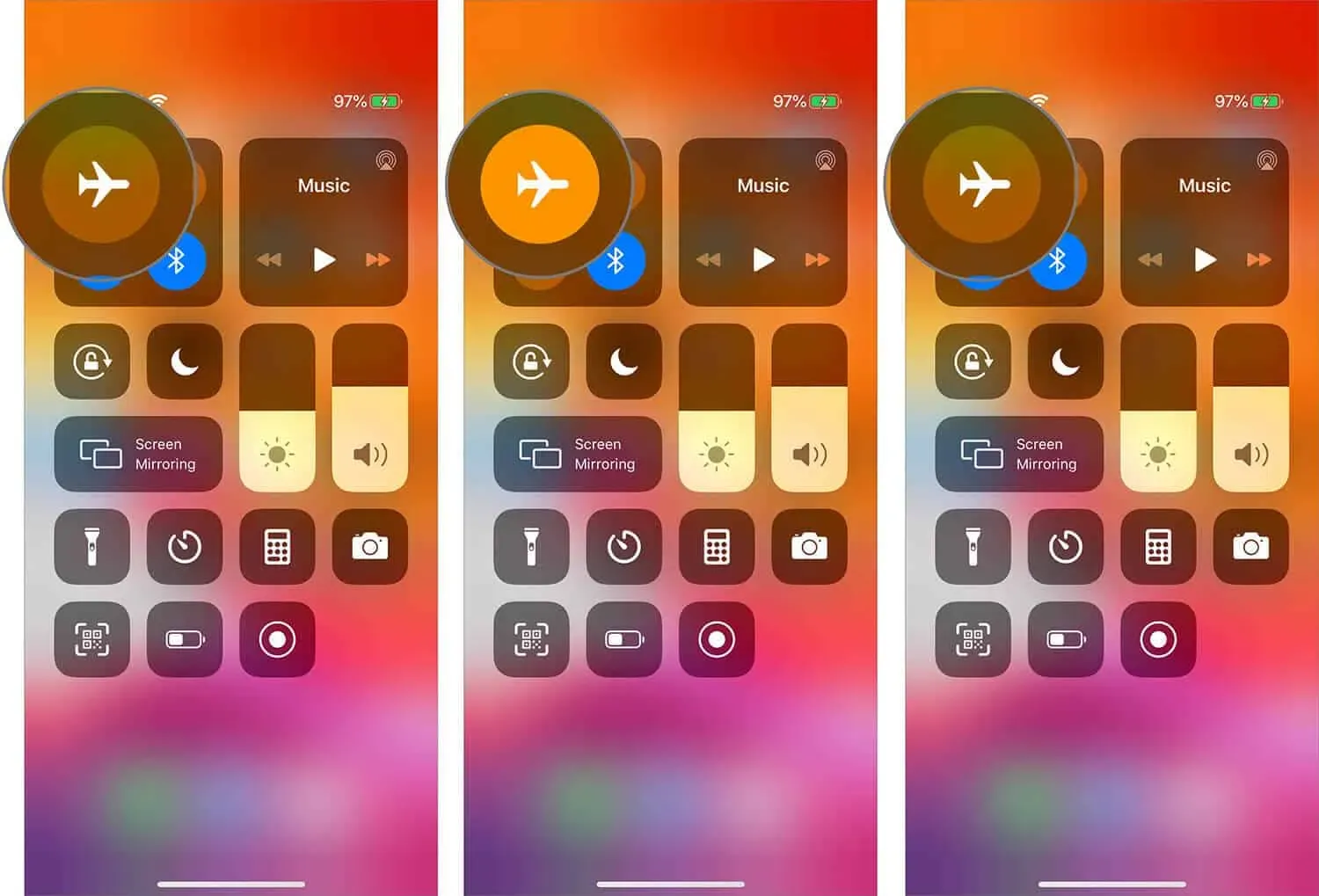
Bemærk. Du kan også prøve at downloade episoden i forvejen og se den i flytilstand (eller med Wi-Fi og mobildata slået fra). Sørg for, at Podcasts-appen stadig ikke fungerer.
Geninstaller podcast-appen
Der er en mulighed for, at der efter opdateringen er en fejl, der får applikationen til at hænge eller gå ned. Geninstallation af softwaren er den bedste mulighed for at slippe af med den resterende fejl. For det andet, hvis du bruger denne tilgang, skal du være opmærksom på, at hvis du afinstallerer appen, vil alle dine downloadede podcasts gå tabt. Sådan gør du.
Trin 1: Tryk og hold Podcast-appen på din iPhone- eller iPad-startskærm, indtil den vrikker.
Trin 2: Tryk nu på det lille X i øverste højre hjørne af appikonet.
Trin 3: Menuen Slet vises på skærmen.
Trin 4: For at fjerne applikationen permanent skal du klikke på knappen “Slet”.
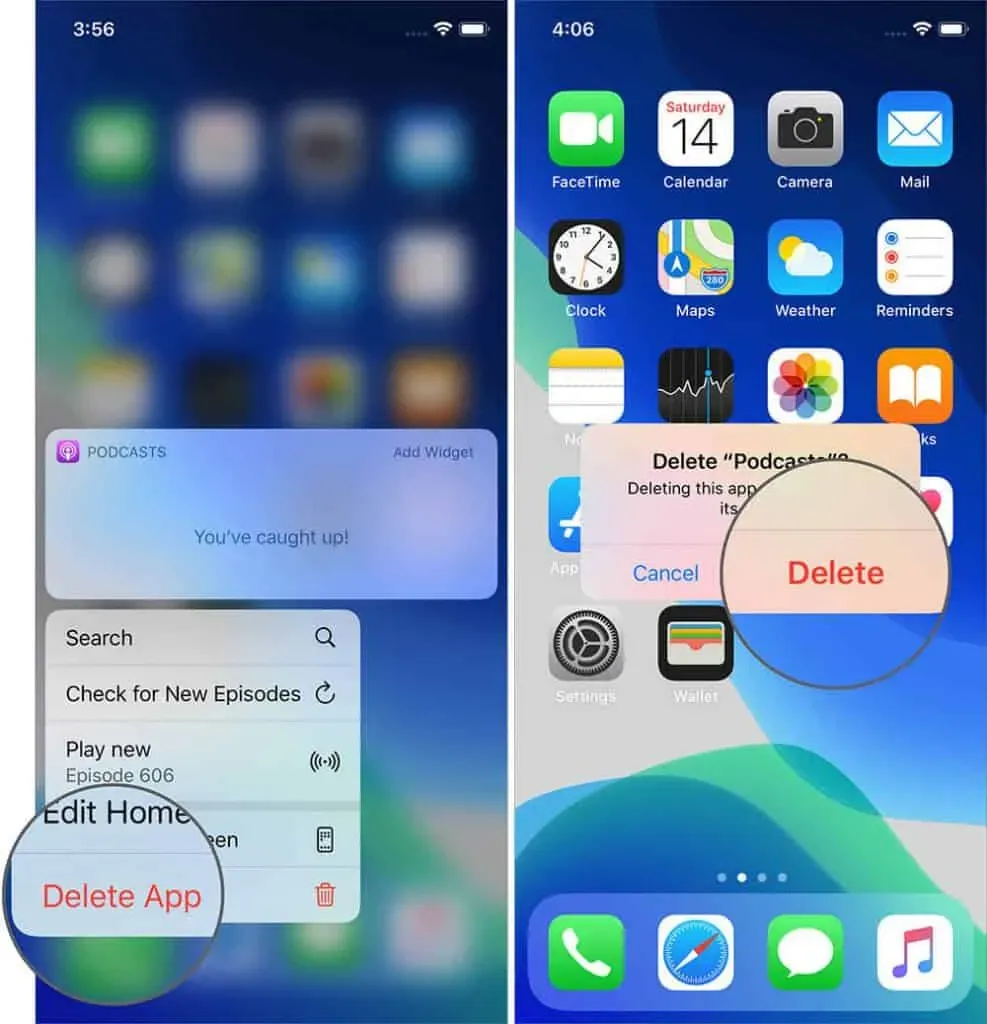
Metode til geninstallation af applikationen
Trin 1: Åbn Apple App Store på din enhed for at geninstallere Podcast-appen.
Trin 2: Søg nu efter Podcast-appen i søgefeltet.
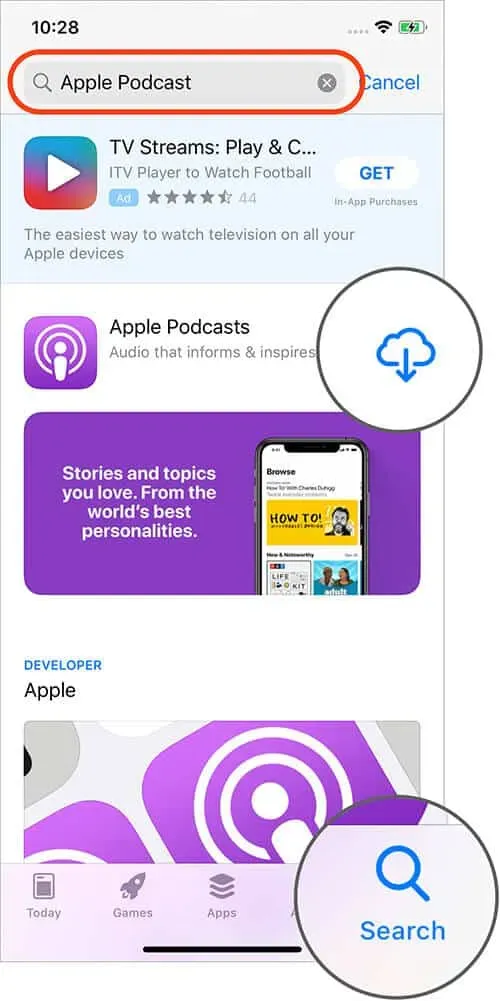
Trin 3: For at installere en applikation skal du klikke på den og derefter på knappen “Installer”.
Installationen af programmet på din enhed vil nu begynde. Åbn nu appen og se, om du har det samme problem.
Genstart din iPhone
Det anbefales, at du genstarter din telefon en gang om ugen for at løse forskellige problemer. Dette er den enkleste og nogle gange den mest effektive løsning, uanset om du har brugt den i et stykke tid eller lige har lavet den for en dag siden.
Afhængigt af din iPhone-model skal du bruge en anden tilgang. Som et resultat, når du er i tvivl, anbefaler jeg at læse vores instruktioner om, hvordan du nulstiller din iPhone.
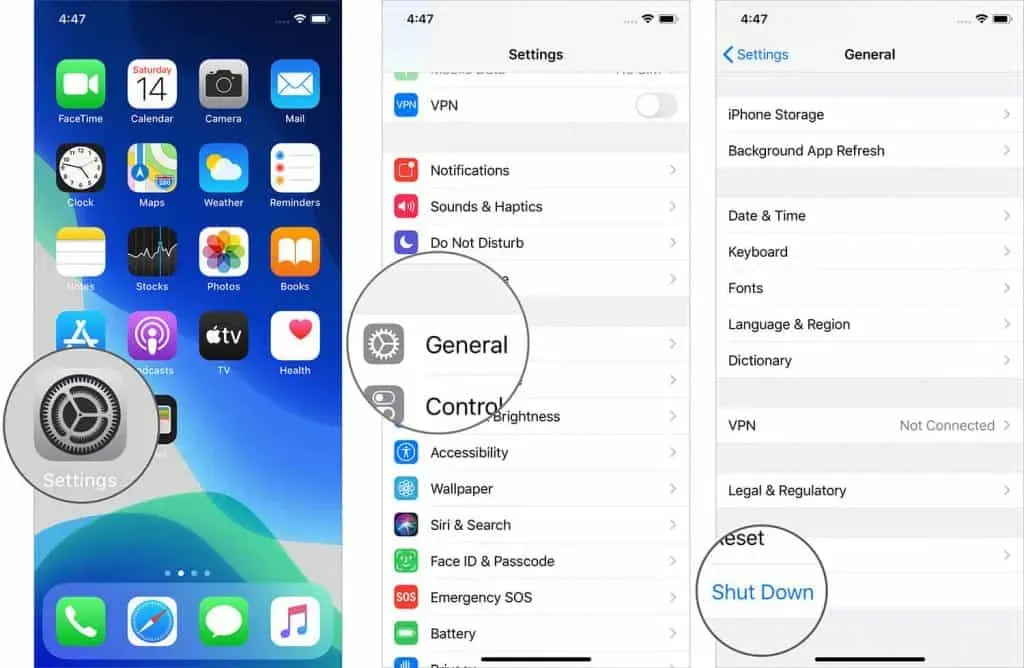
Hvis din iPhones lydstyrkeknapper ikke virker, skal du gå til appen Indstillinger og vælge “Sluk generelt”. Tryk nu på og hold tænd/sluk-knappen på siden nede for at tænde din iPhone. Genstart derefter Podcasts-appen og genoptag lytning. Nu skulle nedbrudsproblemet være løst.
Genstart Wi-Fi-routeren
Podcasts-appen har tidligere haft problemer med netværksadgang på iPhone. Som et resultat, før du foretager dig yderligere, skal du prøve at nulstille din Wi-Fi-router. For at gøre dette skal du bruge routerens tænd/sluk-knap eller vægkontakten til at slukke for den. Tænd den igen efter et par sekunder.
Som følge heraf bør alle midlertidige problemer med routeren løses.
Nulstil netværksindstillinger eller alle indstillinger
Din enhed vil nemt kunne kommunikere med netværket, hvis du angiver alle indstillinger eller netværksindstillinger for den. Hvis du planlægger at gendanne alle indstillinger, skal du være opmærksom på, at alle data på din enhed vil blive slettet, og den eneste måde at gendanne dem på er at bruge en tidligere oprettet sikkerhedskopi. Så tænk over det, før du nulstiller alle indstillinger. Du burde lave en ny backup efter min mening.
Desuden er netværksindstillinger en mere kraftfuld løsning til at løse problemer med netværksforbindelsen, hvis genstart af din iPhone eller Wi-Fi-router ikke virkede.
Bemærk. Wi-Fi-adgangskoder, VPN-konti, Bluetooth-enhedslister og andre personlige oplysninger slettes. Så hold dine adgangskoder ved hånden. Desuden slettes ingen af dataene på din iPhone eller iCloud.
Trin 1: Gå til “Indstillinger” og vælg “master nulstilling” fra rullemenuen.
Trin 2: Klik på Nulstil netværksindstillinger.
Trin 3: Indtast din adgangskode og bekræft med et tryk.
Vent til slutningen af proceduren. Opret forbindelse til Wi-Fi eller mobildata, og start Podcasts-appen igen, efter at iPhone er startet op.
Sikkerhedskopier din iPhone
Da du skal starte fra bunden, er dette lidt groft og over toppen. Hvis ingen af de andre muligheder har virket, skal du muligvis prøve denne rute, før du ringer til Apple Support. Denne trin for trin guide viser dig, hvordan du:
Gendan iPhone og iPad med iTunes/Finder eller iCloud Backup.
Kontakt Apple Support
Som en sidste mulighed kan du kontakte Apple Support og give feedback, eller du kan vente på, at Apple bemærker problemet og giver en løsning.
Hold også øje med iOS-opdateringer. Dette er et almindeligt problem og vil sandsynligvis blive løst snart. Aktivering af automatiske softwareopdateringer på iPhone og iPad er en enkel og ligetil mulighed.
Jeg gætter på, at en af mulighederne virkede for dig, og nu kan du lytte til dine yndlingspodcasts igen på din iPhone eller iPad. Hvis du kender til en anden løsning eller måde at løse dette problem på, så lad os det vide i kommentarfeltet nedenfor.
Skriv et svar